来源:小编 更新:2025-02-24 03:06:00
用手机看
亲爱的手机控们,你们是不是也和我一样,对华为的新操作系统鸿蒙系统充满了好奇呢?不过,用了一段时间后,发现还是安卓系统更合你我心意?别急,今天就来手把手教你如何从鸿蒙系统轻松换回安卓系统,让你的手机焕发新生!
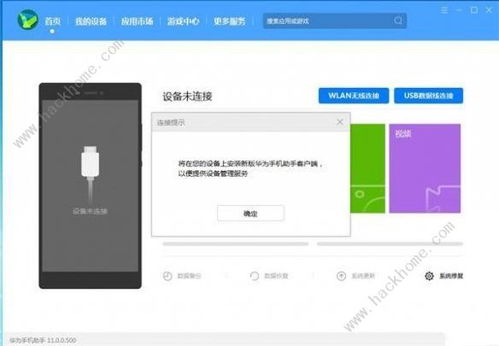
1. 电脑:一台运行正常的电脑,最好是Windows系统,因为华为手机助手在Windows系统下使用更稳定。
2. 数据线:一根USB数据线,用于连接手机和电脑。
3. 华为手机助手:下载并安装最新版本的华为手机助手,确保电脑和手机连接顺畅。
4. 备份:在开始操作之前,一定要备份手机中的重要数据,包括照片、视频、联系人、短信等,以防万一。

1. 连接手机和电脑:用数据线将手机和电脑连接起来,确保手机处于传输文件模式。
2. 打开华为手机助手:在电脑上打开华为手机助手,你会看到手机已连接的提示。
3. 选择系统更新:在华为手机助手的界面中,找到“系统更新”选项,点击进入。
4. 切换到其他版本:在系统更新界面,你会看到当前手机运行的系统版本,点击“切换到其他版本”。
5. 选择安卓系统:在弹出的界面中,你会看到多个系统版本,选择你想要的安卓系统版本,比如EMUI 10或EMUI 11。
6. 开始恢复:选择好安卓系统版本后,点击“恢复”按钮,开始恢复过程。
7. 耐心等待:恢复过程可能需要一段时间,期间请耐心等待,不要断开手机和电脑的连接。

1. 确保手机电量充足:在开始恢复之前,确保手机电量在50%以上,以免在恢复过程中手机自动关机。
2. 备份重要数据:在恢复过程中,所有数据都会被清除,所以一定要提前备份重要数据。
3. 选择正确的系统版本:在选择安卓系统版本时,一定要选择与你的手机型号相匹配的版本,否则可能会导致手机无法正常使用。
4. 不要随意操作:在恢复过程中,不要随意操作手机或电脑,以免造成数据丢失或系统损坏。
- 确保手机处于传输文件模式,并且数据线连接正常。
- 尝试重启手机和电脑,或者更换一根数据线。
- 确保手机电量充足,并在恢复过程中不要断开手机和电脑的连接。
- 如果手机已经关机,可以尝试重启手机,然后重新开始恢复过程。
- 确保你选择了与手机型号相匹配的安卓系统版本。
- 如果问题仍然存在,可以尝试恢复到其他安卓系统版本,或者联系华为客服寻求帮助。
五、:轻松换回安卓系统,让你的手机焕发新生
通过以上步骤,你就可以轻松地将鸿蒙系统换回安卓系统了。希望这篇文章能帮助你解决换系统过程中的难题,让你的手机焕发新生,继续陪伴你度过美好的时光!